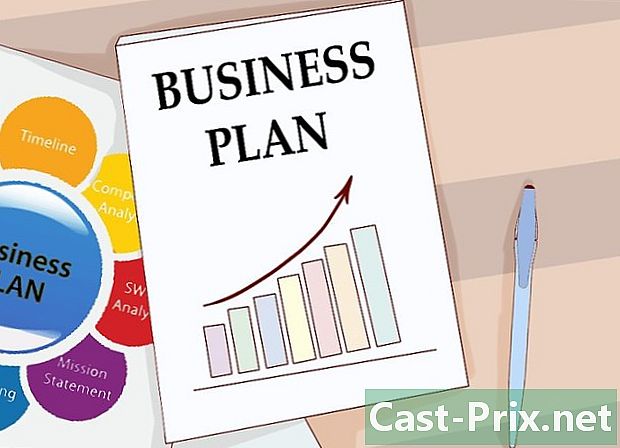Ako obnoviť nastavenie siete v systéme Android
Autor:
Roger Morrison
Dátum Stvorenia:
26 September 2021
Dátum Aktualizácie:
21 V Júni 2024
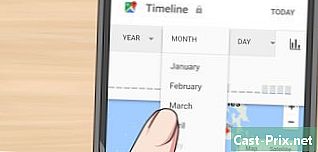
Obsah
- stupňa
- Metóda 1 Použitie Samsung Galaxy
- Metóda 2 Použite Android 8.1 a 9.0
- Metóda 3 Použitie Google 8.0
- Metóda 4 Používanie zariadenia Google Pixel 3
Ak máte problémy s bezdrôtovým pripojením vášho zariadenia Android, môžete obnoviť všetky nastavenia Wi-Fi, celulárnych údajov a Bluetooth súčasne z ponuky Nastavenia. Upozorňujeme, že ponuka Nastavenia sa líši v závislosti od výrobcu a modelu telefónu, ktorý používate.
stupňa
Metóda 1 Použitie Samsung Galaxy
- Posuňte prst po obrazovke nahor. Zobrazí sa zoznam všetkých aplikácií v telefóne.
- Vaše aplikácie sa môžu zobrazovať na viacerých stránkach. Posunutím doľava alebo doprava môžete prejsť zo stránky na stránku.
- Otvorte aplikáciu nastavenie

. Ikona aplikácie nastavenie vyzerá ako vrúbkované koliesko a otvára nastavenia vášho Samsung Galaxy.- Ak používate inú tému, je možné, že sa jedná o ikonu ponuky nastavenie byť iný.
- lis Globálne riadenie. Táto možnosť je v dolnej časti ponuky nastavenie, Stlačením zobrazte ponuku globálnej správy.
- vybrať resetovať. voľba resetovať je v dolnej časti ponuky Globálne riadenie a zobrazí ponuku resetovania.
- zvoliť Obnovenie nastavení siete. Toto je druhá možnosť v ponuke resetovania. Klepnutím zobrazíte stránku, ktorá vám oznámi, že vaše nastavenia Wi-Fi, mobilných dát a Bluetooth budú obnovené.
- lis Obnovenie nastavení. Toto je modré tlačidlo pod písmenom e na stránke. Presmeruje vás na potvrdzovaciu obrazovku.
- Ak máte prístupový kód, kód PIN alebo schému uzamknutia, budete ho musieť pred pokračovaním zadať.
- vybrať Obnovenie nastavení. Táto voľba potvrdzuje, že chcete obnoviť nastavenia siete a nastavenia.
Metóda 2 Použite Android 8.1 a 9.0
- Posuňte obrazovku zdola nahor. Zobrazí sa zoznam všetkých aplikácií v telefóne.
- Vaše aplikácie môžu byť zobrazené na viacerých stránkach. Posúvaním obrazovky posúvajte doprava alebo doľava.
- Otvorte aplikáciu nastavenie

. aplikácie nastavenie je ikona v tvare ozubeného kolesa. Zobrazuje nastavenia vášho zariadenia s Androidom.- Ak používate inú tému, ikona ponuky nastavenie môžu byť rôzne.
- Posuňte zobrazenie nadol na požadovanú možnosť systém. Je v spodnej časti ponuky nastavenie, vedľa ikony, ktorá vyzerá ako „i“ vo vnútri kruhu.
- lis Obnoviť možnosti. Táto možnosť sa nachádza v dolnej časti ponuky a zobrazuje možnosti resetovania rôznych funkcií telefónu.
- zvoliť Obnoviť Wi-Fi. voľba Obnovte Wi-Fi, mobilné dáta a Bluetooth zobrazí stránku s vysvetlením, že vaše sieťové nastavenia sa obnovia.
- vybrať Obnovte nastavenia. Zobrazí sa potvrdzovacie okno so žiadosťou o potvrdenie resetovania sieťových nastavení.
- Ak máte prístupový kód, kód PIN alebo schému odomknutia, budete ho musieť označiť, aby ste mohli pokračovať.
- lis Obnovte nastavenia. Táto voľba potvrdí váš výber a okamžite resetuje nastavenia siete.
Metóda 3 Použitie Google 8.0
- Zobraziť všetky aplikácie v telefóne Ak chcete zobraziť všetky aplikácie, prejdite prstom z dolnej časti obrazovky nadol.
- Vaše aplikácie sa zobrazia na viacerých stránkach, ktoré môžete posúvať pretiahnutím doľava alebo doprava.
- Klepnite na aplikáciu nastavenie

. aplikácie nastavenie vyzerá ako ikona ozubeného kolesa. Klepnutím zobrazíte nastavenia systému Android.- Ak ste zmenili predvolenú tému, ikona ponuky nastavenie bude pravdepodobne taký odlišný.
- Potiahnite obrazovku na požadovanú možnosť systém. Túto možnosť nájdete v dolnej časti vedľa ikony „i“ v kruhu.
- vybrať resetovať. Táto možnosť je v dolnej časti ponuky systém a zobrazí možnosti resetovania telefónu.
- lis Obnovte nastavenie siete. Zobrazí sa stránka s vysvetlením, že nastavenia Wi-Fi, mobilných dát a Bluetooth budú obnovené.
- zvoliť Obnovte nastavenia. Táto možnosť sa nachádza pod písmenom e na stránke Reset Network Settings.
- Pokračujte zadaním bezpečnostného kódu, kódu PIN alebo plánu odomknutia (ak ho máte).
- lis Obnovte nastavenia. Táto možnosť potvrdí resetovanie sieťových nastavení, ktoré sa uskutoční okamžite.
Metóda 4 Používanie zariadenia Google Pixel 3
- Posuňte obrazovku nahor. Na niektorých telefónoch, ako je napríklad Google Pixel 1, budete musieť obrazovku potiahnuť zdola nahor. Táto manipulácia zobrazí zoznam všetkých aplikácií vo vašom zariadení.
- Vaše aplikácie sa môžu zobrazovať na viacerých stránkach. Môžete ich posúvať potiahnutím obrazovky doľava alebo doprava.
- Prejdite na nastavenia

. Klepnutím na ikonu ozubeného kolesa otvorte nastavenia svojho zariadenia s Androidom.- Ak ste zmenili predvolenú tému, je možné, že ikona ponuky nastavenie byť iný.
- Prejdite na možnosť systém. Túto možnosť nájdete v dolnej časti ponuky nastavenievedľa ikony v tvare písmena „i“ v kruhu.
- lis pokročilý. voľba pokročilý je v ponuke systém a zobrazí možnosti rozšíreného nastavenia.
- zvoliť Obnoviť možnosti. Táto možnosť je v ponuke rozšírených nastavení vedľa ikony, ktorá vyzerá ako hodinky vo vnútri šípky.
- vybrať Obnoviť Wi-Fi. Toto je prvá možnosť v ponuke Obnoviť možnosti, Stlačením obnovíte nastavenia siete.
- lis Obnovte nastavenia. Na obrazovke sa zobrazí potvrdzovacie okno.
- Ak ste v telefóne nastavili kód PIN, prístupový kód alebo vzor zámku, pokračujte zadaním kódu.
- zvoliť Obnovte nastavenia. Táto možnosť potvrdí vaše rozhodnutie a okamžite resetuje nastavenia siete.